Cara Menurunkan Google Chrome ke Versi Lama

- 3193
- 916
- Clarence Powlowski
Adakah anda ingin menggunakan versi awal penyemak imbas Google Chrome? Kami akan menunjukkan kepada anda cara menurunkan Chrome di desktop atau mudah alih anda.
Google Chrome berfungsi dengan baik apabila terkini. Ciri -ciri baru diketepikan, ketika itulah yang paling stabil, dengan masalah bug, gangguan, dan persembahan yang lebih sedikit menghalang prestasi. Anda juga mempunyai lebih sedikit keselamatan dan ancaman privasi untuk ditangani.
Isi kandunganWalau bagaimanapun, pada masa -masa yang jarang berlaku, kemas kini baru dapat memecahkan Google Chrome dan menghentikannya daripada bekerja dengan betul. Masuk akal untuk menurunkan ke versi penyemak imbas yang lebih lama apabila itu berlaku.
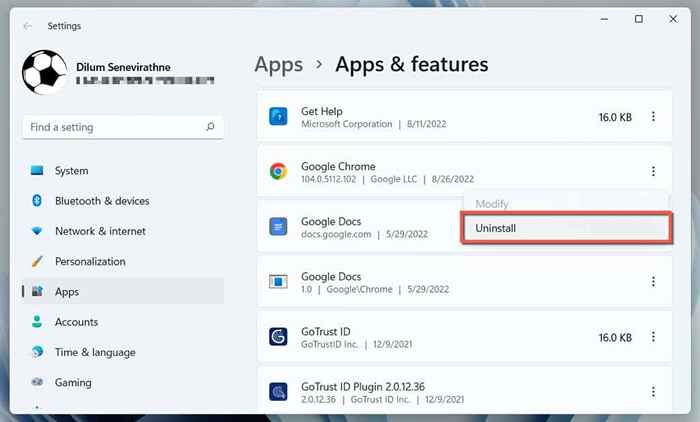
Di Mac:
- Buka tetingkap pencari.
- Pilih aplikasi di bar sisi.
- Klik kawalan atau klik kanan Google Chrome dan pilih Pindah ke Sampah.
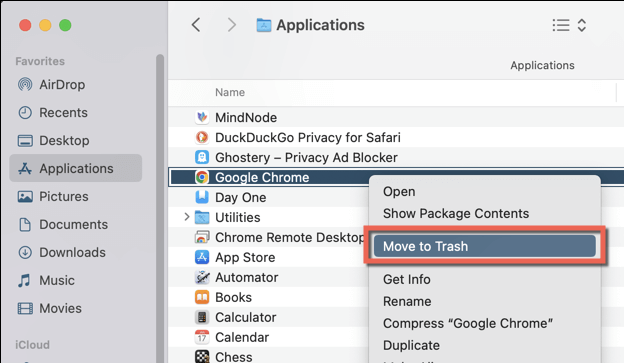
Padam/sandarkan data krom sisa
Anda mesti mengikuti dengan mencari folder yang mengandungi data krom anda yang tinggal.
Di tingkap:
- Buka tetingkap Fail Explorer.
- Taip %LocalAppData %\ Google \ ke bar alamat explorer fail.
- tekan enter.
Di Mac:
- Buka tetingkap pencari dan tekan shift + command + g.
- Taip ~/Perpustakaan/Sokongan Aplikasi/Google/Ke Kotak Pergi ke Folder.
- tekan enter.
Dalam direktori yang muncul, padamkan folder berlabel Chrome. Atau, namakan semula kepada Chrome.lama jika anda tidak dapat menyegerakkan data melayari dalam talian dan ingin mengekalkan salinan sandaran penanda halaman dan kata laluan anda.
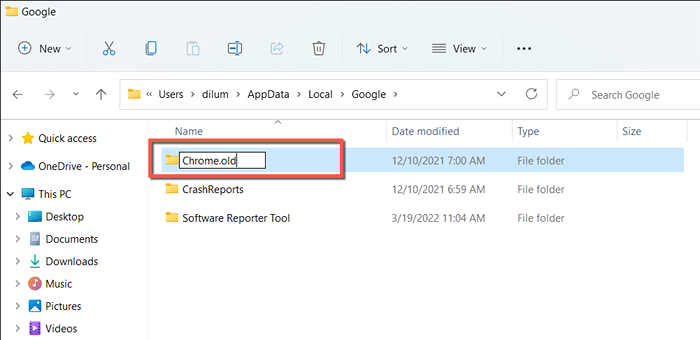
Pasang versi lama Chrome
Google tidak memberikan muat turun rasmi versi Chrome yang lalu, jadi anda mesti bergantung pada sumber pihak ketiga seperti FileHippo (di sini adalah pautan ke halaman muat turun Windows atau Mac Filehippo untuk Chrome) dan Slimjet. Gunakan Microsoft Edge, Safari, atau penyemak imbas lain untuk melaksanakan muat turun.
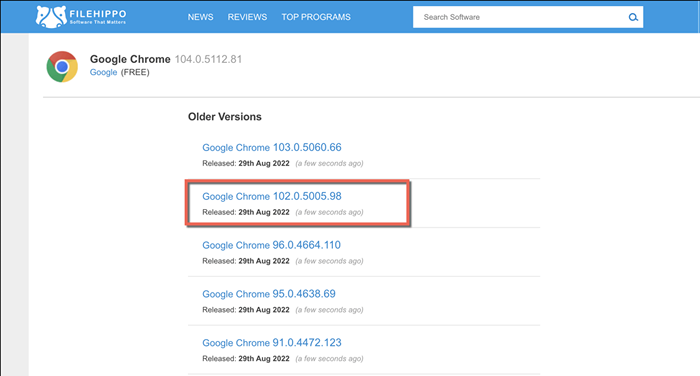
AMARAN: Kami sangat menasihatkan terhadap penurunan harga kepada versi penyemak imbas yang pelbagai interaksi lebih tua kerana mereka cenderung mengandungi kelemahan yang boleh meletakkan privasi dan keselamatan anda berisiko.
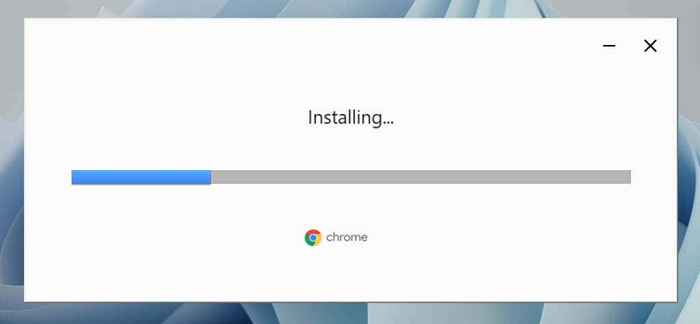
Setelah memuat turun versi lama Google Chrome, putuskan PC atau Mac anda dari internet dan jalankan pemasang Chrome yang berdiri sendiri untuk memasang penyemak imbas. Sekiranya penyemak imbas dilancarkan secara automatik, berhenti sebelum anda teruskan.
Hentikan Auto-Update Chrome
Langkah seterusnya melibatkan menghentikan Google Chrome dari Auto-Updating sendiri.
Di tingkap:
- Tekan kekunci Windows + R untuk membuka kotak lari.
- Jenis perkhidmatan.MSC dan tekan Enter.
- Klik kanan perkhidmatan Google Update (Gupdate) dan pilih Properties.
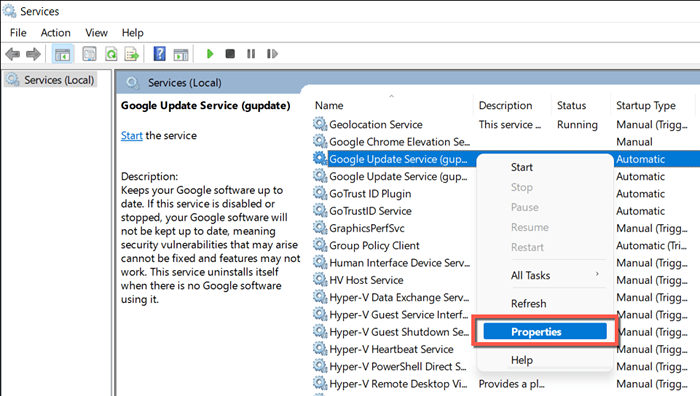
- Tetapkan Jenis Permulaan ke Dilumpuhkan dan pilih butang Stop di bawah Status Perkhidmatan. Kemudian, pilih Sapukan untuk menyimpan perubahan.
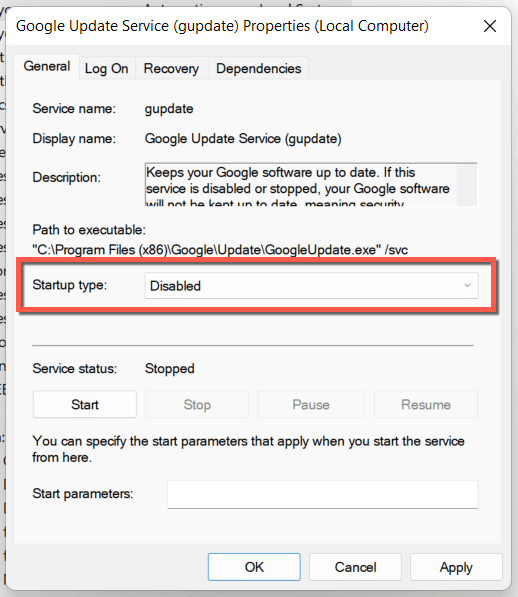
- Ulangi Langkah 3-4 untuk Perkhidmatan Kemas Kini Google (Gupdatem).
Di Mac:
- Buka pencari dan tekan perintah + shift + g. Kemudian, lawati folder berikut:
- /Perpustakaan/google/googlesoftwareupdate/
- ~/Perpustakaan/google/googlesoftwareupdate/
- Kosongkan semua kandungan di dalam kedua -dua folder.
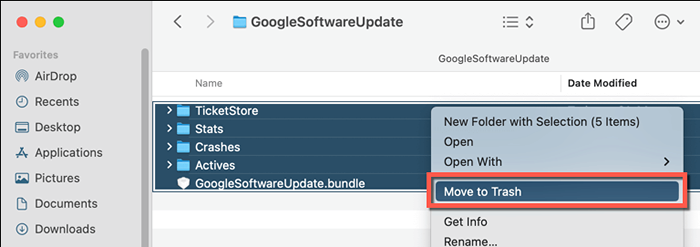
- Buka tetingkap Terminal (pergi ke Launchpad dan pilih Terminal> Lain -lain).
- Jalankan arahan berikut satu demi satu:
- CD/Perpustakaan/Google/
- Sudo Chown Nobody: Nogroup GooglesoftwareUpdate; sudo chmod 000 googlesoftwareUpdate
- cd ~/perpustakaan/google/
- Sudo Chown Nobody: Nogroup GooglesoftwareUpdate; sudo chmod 000 googlesoftwareUpdate
- CD /Perpustakaan /
- Sudo Chown Nobody: Google Google; Sudo Chmod 000 Google
- cd ~/perpustakaan/
- Sudo Chown Nobody: Google Google; Sudo Chmod 000 Google
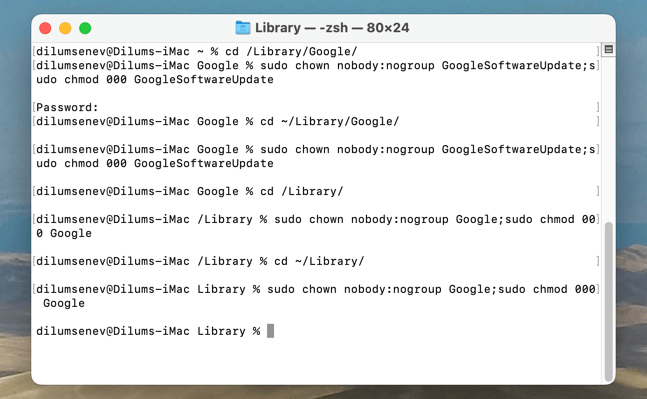
- Terminal keluar.
Buka dan masuk ke Chrome
Anda kini boleh membuka versi lama Google Chrome dan log masuk dengan akaun Google anda untuk menyegerakkan data pelayaran anda. Jika anda tidak melakukannya tetapi mempunyai sandaran folder Chrome, salin dan tampal penanda halaman, data log masuk, dan log masuk fail-jurnal fail dari subfolder lalai ke lokasi yang sama di dalam folder krom baru.
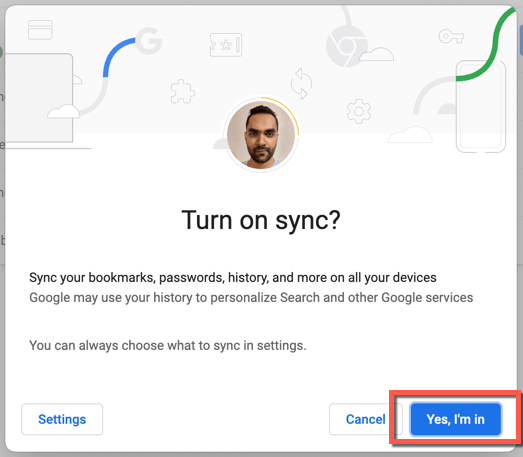
Kemas kini Chrome ke versi baru
Oleh kerana anda melumpuhkan fungsi auto-update Chrome, ia tidak akan mengemas kini sendiri melainkan anda melakukan perkara berikut.
Di tingkap:
Kembalikan semula aplikasi Perkhidmatan dan tetapkan jenis permulaan untuk Kemas Kini Google (Gupdate) dan Google Update (GupDatem) ke automatik.
Di Mac:
Buka kotak pergi ke folder, lawati direktori berikut, dan padamkan folder Google di dalam:
- /Perpustakaan/
- ~/Perpustakaan/
Sebaik sahaja anda melakukannya, buka menu Chrome dan pilih Bantuan> mengenai Google Chrome untuk memulakan kemas kini.
Cara Menurunkan Chrome di Android
Android menyediakan dua cara untuk menurunkan Google Chrome. Kaedah pertama melibatkan menyahpasang semua kemas kini dan membalikkan penyemak imbas ke versi yang dihantar dengan telefon anda. Ia cepat dan mudah, tetapi anda tidak mempunyai kawalan ke atas versi yang anda mahu kembali.
Kaedah lain melibatkan membuang krom dan sideloading versi penyemak imbas lama. Oleh kerana Chrome adalah aplikasi Android asli, satu -satunya cara untuk menghapuskannya adalah dengan menjalankan urutan arahan melalui PC dan Mac.
Kaedah 1: Nyahpasang kemas kini Chrome melalui Play Store
- Buka aplikasi Google Play Store.
- Cari Google Chrome dan pilihnya pada hasil carian.
- Ketik Uninstall.
- Ketik OK untuk mengesahkan.
- Ketik lebih banyak ikon (tiga titik) di sebelah kanan atas halaman kedai dan nyahtistikan kotak di sebelah membolehkan Auto-Update.
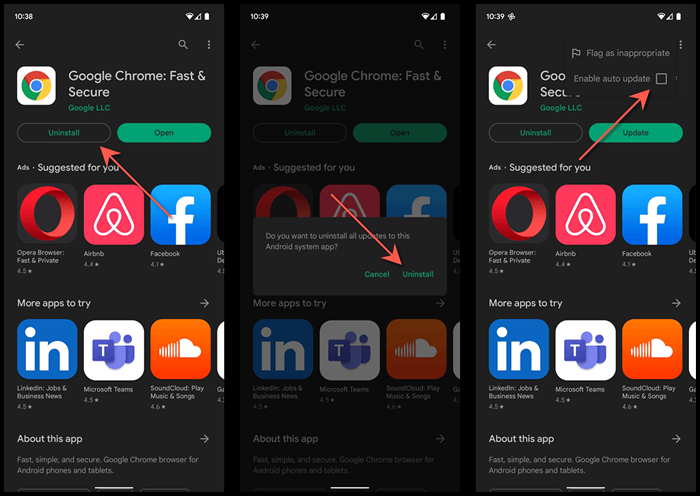
Sekiranya anda ingin mengemas kini Chrome ke versi terkini pada masa yang lain, hanya kembali ke halaman kedai Google Chrome dan ketik Kemas kini.
Kaedah 2: Keluarkan Versi Lama Chrome dan Sideload
- Dayakan pilihan pemaju di telefon Android anda. Untuk melakukan itu, buka aplikasi Tetapan, ketik Tentang Telefon, dan berulang kali ketik bina nombor sehingga anda melihat pemberitahuan bahawa pilihan pemaju telefon anda aktif.
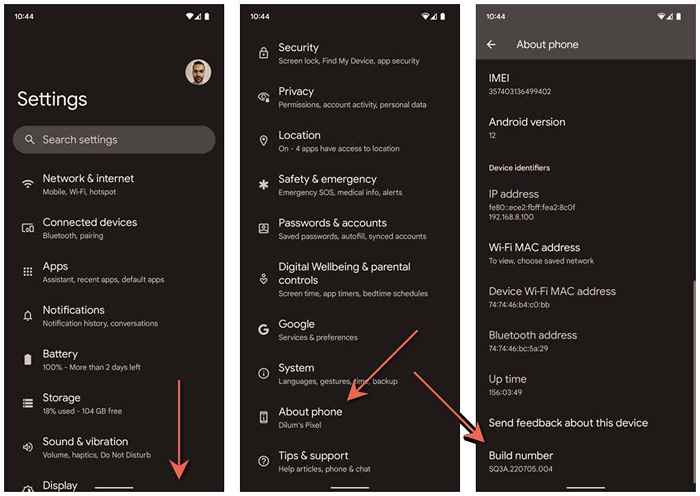
- Kembali ke skrin sebelumnya dan ketik Sistem> Pilihan Pemaju.
- Hidupkan suis di sebelah debugging USB.
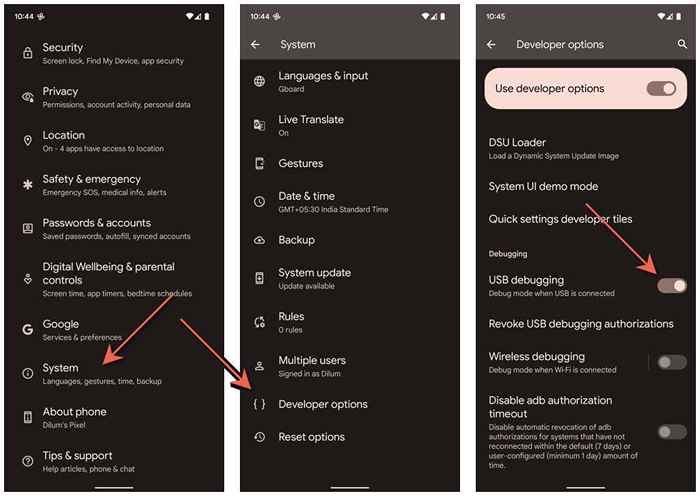
- Muat turun alat platform Android SDK dari laman web pemaju Google dan ekstraknya di PC atau Mac anda.
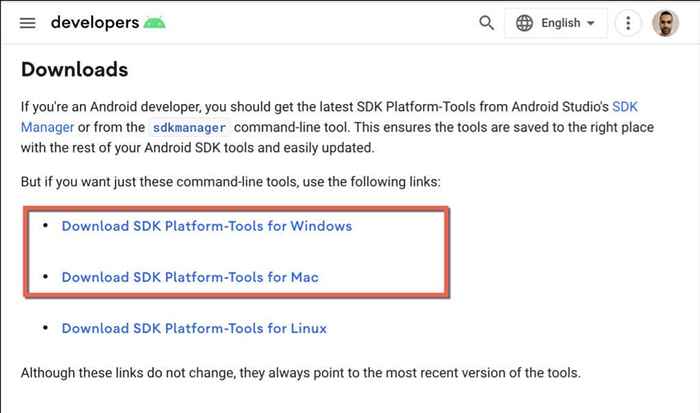
- Sambungkan Android anda ke komputer anda melalui USB. Bergantung pada sama ada anda menggunakan PC atau Mac, inilah yang mesti anda lakukan untuk mengeluarkan Chrome.
Di tingkap:
Buka folder alat platform yang diekstrak. Kemudian, taipkan CMD dalam bar alamat Explorer File dan tekan Enter.
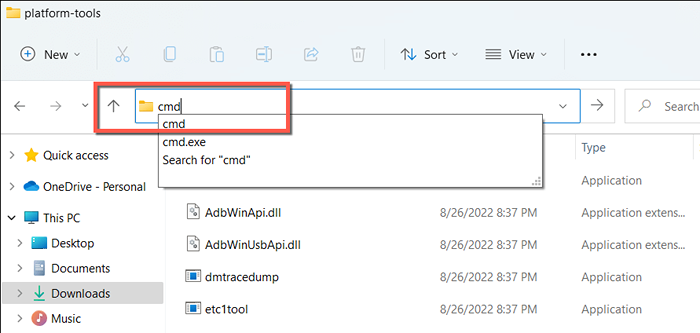
Pada tetingkap arahan arahan yang muncul, jalankan arahan berikut.
- Peranti ADB (buka kunci telefon anda dan ketik membenarkan sebelum anda meneruskan)
- ADB Shell
- PM Nyahpasang -User 0 com.Android.Chrome
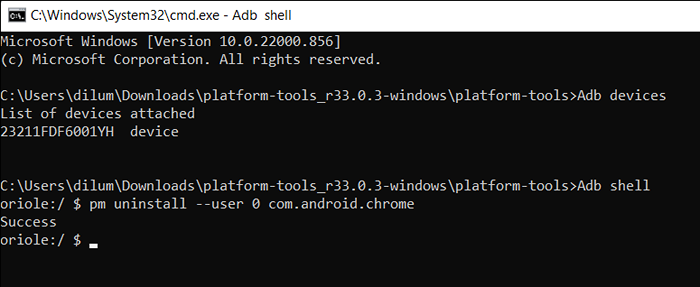
Di Mac:
Klik kawalan atau klik kanan folder alat platform yang diekstrak, tunjuk ke perkhidmatan, dan pilih Terminal Terbuka di folder.
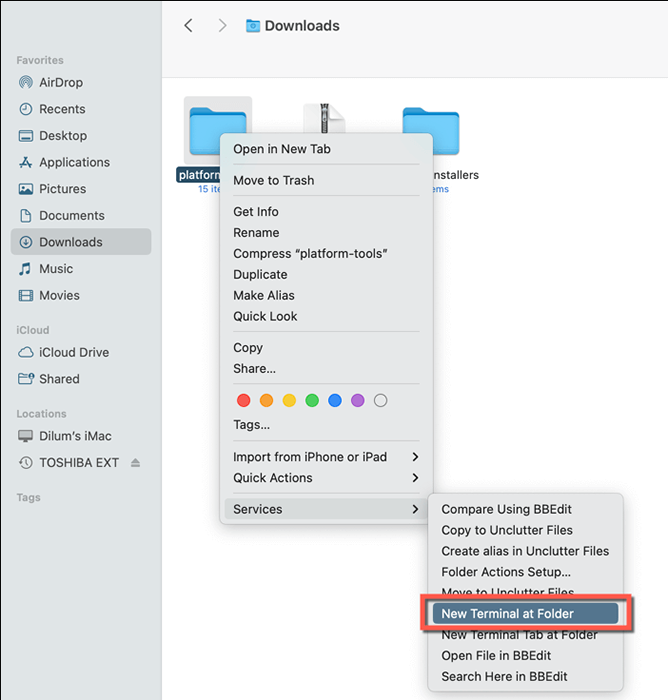
Kemudian, jalankan arahan berikut:
- ./peranti ADB (buka kunci telefon anda dan ketik membenarkan sebelum anda meneruskan)
- ./ADB shell
- PM Nyahpasang -User 0 com.Android.Chrome
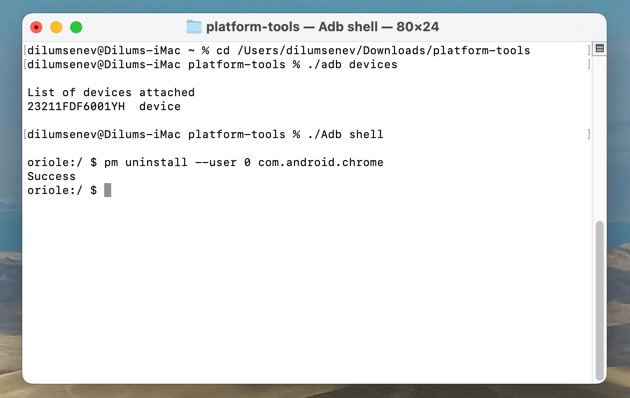
- Putuskan telefon dari PC atau Mac anda.
- Pasang penyemak imbas alternatif seperti Microsoft Firefox atau Microsoft Edge dari Google Play Store.
- Buka aplikasi Tetapan, ketik aplikasi, dan pilih penyemak imbas anda. Kemudian, ketik Pasang aplikasi yang tidak diketahui dan hidupkan suis di sebelah membolehkan sumber ini.
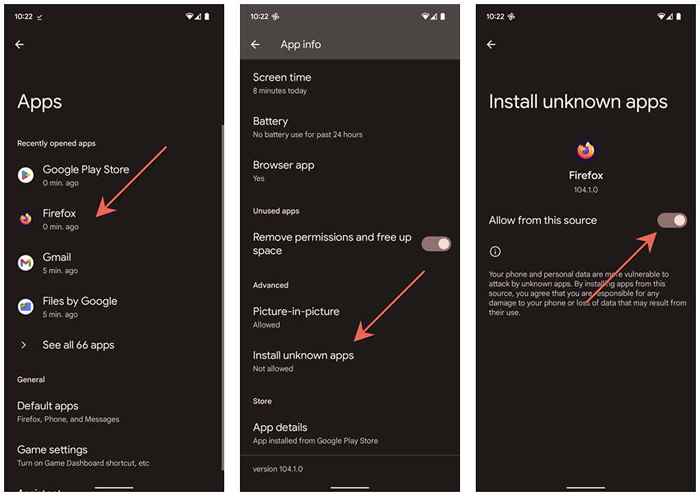
- Muat turun versi lama Google Chrome melalui repositori APK seperti APK Mirror.
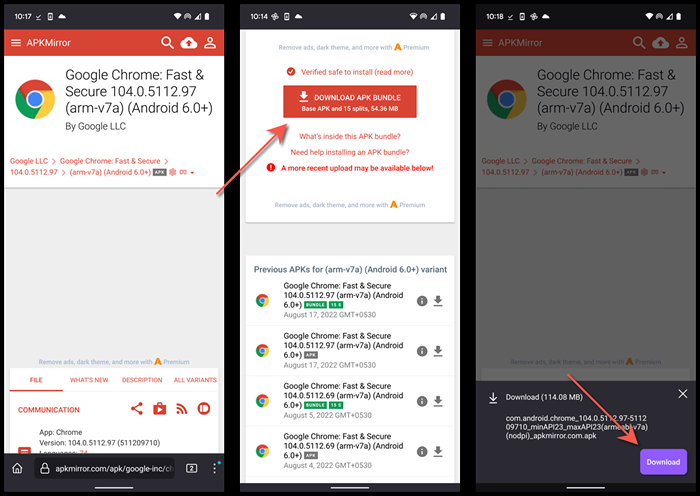
- Ketik fail yang dimuat turun dan pilih Pasang. Sekiranya ada masalah dan anda memerlukan bantuan, periksa panduan ini untuk maklumat lanjut mengenai aplikasi sideloading di Android.
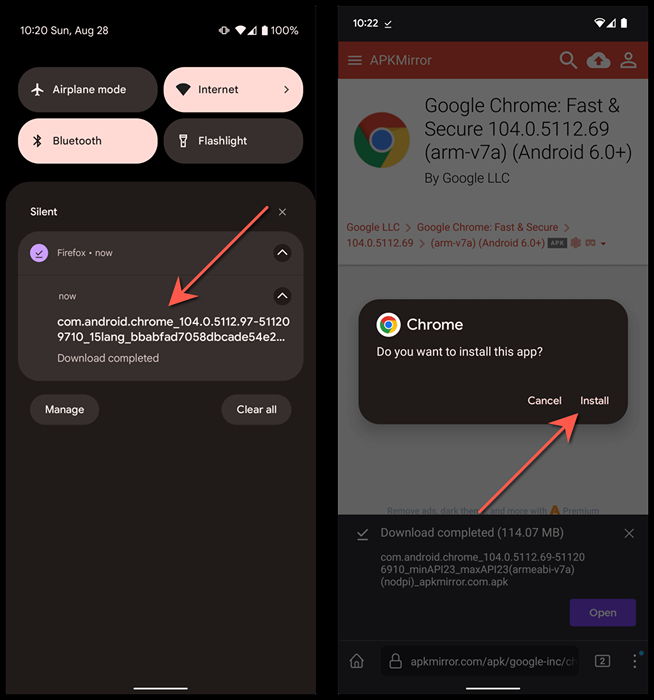
Sekiranya anda perlu beralih ke versi terkini Chrome, nyahpasang salinan sideloaded dan pasang Chrome melalui Google Play Store.
Bagaimana dengan penurunan krom pada iOS?
Tidak seperti Android, penurunan krom adalah mustahil pada iPhone kerana App App Store tidak membenarkan anda membuang kemas kini terkini. Tidak juga ia membolehkan anda untuk mengepung versi Chrome terdahulu.
Walau bagaimanapun, jika anda menggunakan iPhone jailbroken, memasang versi lama Chrome mungkin mungkin dengan alat seperti AppStore ++ dari kedai Cydia.
- « Apa itu program yang berpotensi tidak diingini (PUP)?
- Papan kekunci terus memutuskan sambungan di tingkap? 11 Cara Memperbaiki »

